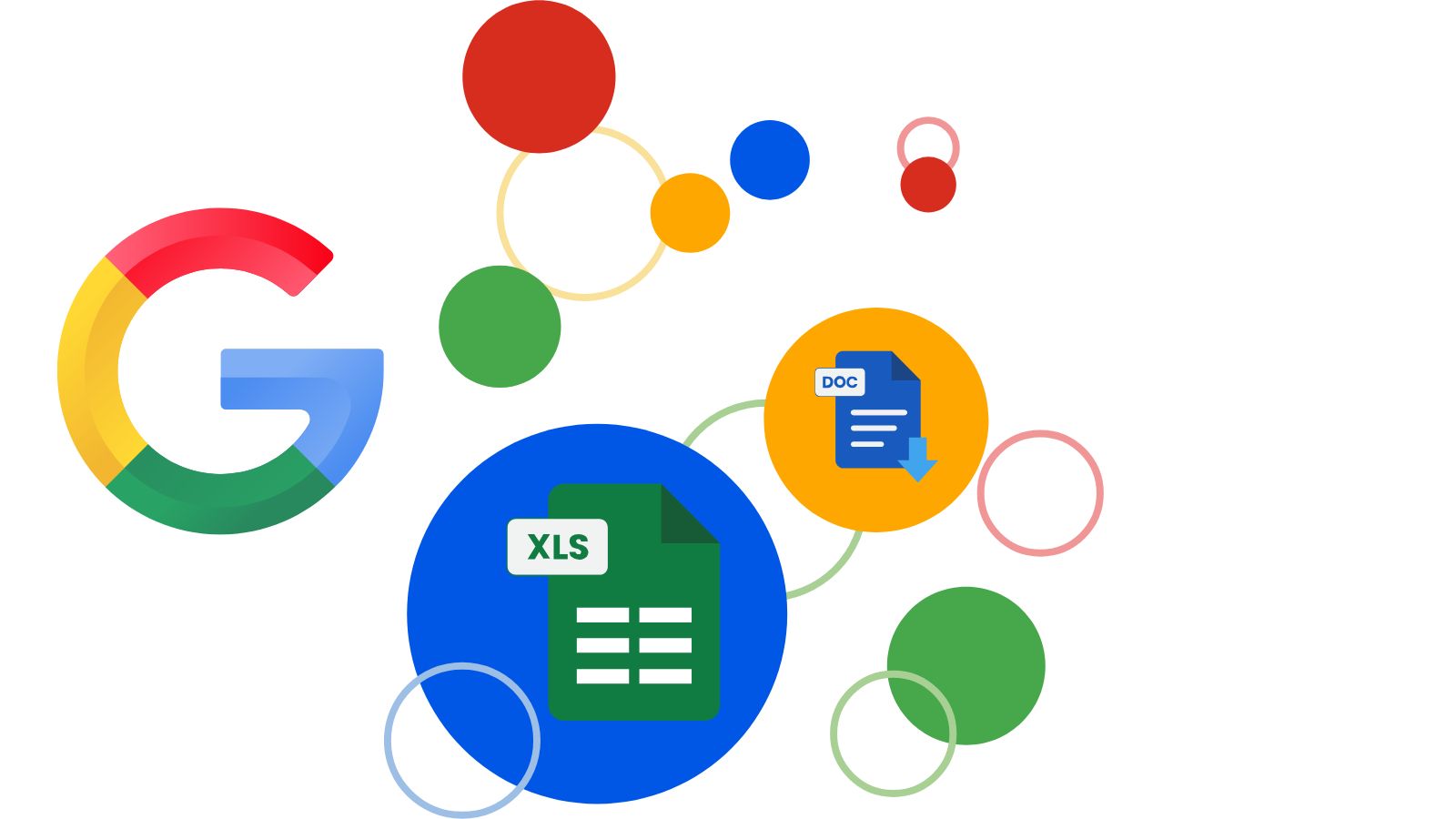Dành cho những ai đang sử dụng Iphone
Tác giả: admin
-

Tìm kiếm nhiều điều kiện trong Excel

Để tìm kiếm dữ liệu thỏa mãn nhiều điều kiện trong Excel, bạn có thể sử dụng một số hàm hoặc kết hợp hàm phổ biến như VLOOKUP, INDEX/MATCH, XLOOKUP (trên Office 365 trở lên), hoặc các hàm thống kê như SUMIFS, COUNTIFS, AVERAGEIFS. Dưới đây là hướng dẫn chi tiết về các cách thực hiện:
1. Sử dụng hàm VLOOKUP với cột phụ
- Mô tả: Hàm VLOOKUP thông thường chỉ tìm kiếm dựa trên một điều kiện. Để tìm kiếm nhiều điều kiện, bạn cần tạo một cột phụ để gộp các điều kiện thành một giá trị duy nhất.
- Cú pháp VLOOKUP:textSao chép
=VLOOKUP(giá_trị_tìm_kiếm, bảng_dữ_liệu, số_thứ_tự_cột_trả_về, [tìm_chính_xác]) - Cách thực hiện:
- Tạo cột phụ: Gộp các điều kiện bằng cách sử dụng toán tử & hoặc hàm TEXTJOIN. Ví dụ, nếu bạn muốn tìm kiếm dựa trên “Sản phẩm” và “Ca làm việc”, nhập công thức ở cột phụ:textSao chép
=B2&C2(Giả sử cột B là Sản phẩm, cột C là Ca). - Sử dụng VLOOKUP: Áp dụng hàm VLOOKUP với giá trị tìm kiếm là sự kết hợp của các điều kiện:textSao chép
=VLOOKUP(E2&F2, A2:D10, 4, FALSE)Trong đó:- E2&F2: Giá trị tìm kiếm (kết hợp điều kiện từ ô E2 và F2).
- A2:D10: Bảng dữ liệu, với cột phụ ở cột đầu tiên.
- 4: Cột trả về kết quả (cột thứ 4 trong bảng dữ liệu).
- FALSE: Tìm kiếm chính xác.
- Tạo cột phụ: Gộp các điều kiện bằng cách sử dụng toán tử & hoặc hàm TEXTJOIN. Ví dụ, nếu bạn muốn tìm kiếm dựa trên “Sản phẩm” và “Ca làm việc”, nhập công thức ở cột phụ:textSao chép
- Ví dụ: Tìm sản lượng của sản phẩm “SA” trong “Ca 1”:
- Cột phụ (cột A): SA1, SB2, …
- Công thức: =VLOOKUP(“SA”&”1”, A2:D10, 4, FALSE) trả về sản lượng tương ứng.
- Ưu điểm: Đơn giản, dễ áp dụng.
- Nhược điểm: Cần tạo cột phụ, làm tăng dữ liệu.
2. Sử dụng kết hợp INDEX và MATCH
- Mô tả: Kết hợp INDEX và MATCH cho phép tìm kiếm linh hoạt hơn, không bị giới hạn bởi hướng tìm kiếm (trái sang phải như VLOOKUP) và có thể xử lý nhiều điều kiện bằng công thức mảng.
- Cú pháp:
- INDEX: =INDEX(vùng_trả_về, số_hàng, [số_cột])
- MATCH: =MATCH(giá_trị_tìm, vùng_tìm, [kiểu_tìm])
- Cách thực hiện:
- Sử dụng MATCH để tìm vị trí của các điều kiện.
- Sử dụng INDEX để lấy giá trị tại vị trí đó.
- Công thức ví dụ (tìm điểm tổng kết dựa trên Họ và Tên):textSao chép
=INDEX(C6:E12, MATCH(C15&D15, C6:C12&D6:D12, 0), 3)- C6:E12: Vùng dữ liệu chứa kết quả.
- C15&D15: Điều kiện tìm kiếm (gộp Họ và Tên).
- C6:C12&D6:D12: Vùng chứa các điều kiện.
- 3: Cột trả về (cột thứ 3, ví dụ: Điểm tổng kết).
- Nhấn Ctrl + Shift + Enter để hoàn tất công thức mảng (Excel sẽ tự thêm dấu {}).
- Ví dụ: Tìm điểm của học sinh “Nguyễn Văn A” với mã “123”:
- Công thức: =INDEX(C6:E12, MATCH(“Nguyễn Văn A”&”123”, A6:A12&B6:B12, 0), 3)
- Ưu điểm: Linh hoạt, không cần cột phụ, có thể tìm kiếm theo bất kỳ hướng nào.
- Nhược điểm: Công thức phức tạp hơn, cần hiểu rõ cách dùng mảng.
3. Sử dụng XLOOKUP (Office 365 trở lên)
- Mô tả: XLOOKUP là hàm tìm kiếm cải tiến, linh hoạt hơn VLOOKUP và HLOOKUP, có thể tìm kiếm theo nhiều điều kiện mà không cần cột phụ.
- Cú pháp:textSao chép
=XLOOKUP(giá_trị_tìm, vùng_tìm, vùng_trả_về, [nếu_không_tìm_thấy], [kiểu_tìm], [hướng_tìm]) - Cách thực hiện:
- Kết hợp các điều kiện bằng cách sử dụng mảng logic. Ví dụ, tìm giá trị dựa trên “Sản phẩm” và “Ca”:textSao chép
=XLOOKUP(1, (B2:B10="SA")*(C2:C10="Ca 1"), D2:D10)- (B2:B10=”SA”)*(C2:C10=”Ca 1″): Tạo mảng logic, trả về 1 khi cả hai điều kiện đúng.
- D2:D10: Vùng trả về kết quả.
- Kết hợp các điều kiện bằng cách sử dụng mảng logic. Ví dụ, tìm giá trị dựa trên “Sản phẩm” và “Ca”:textSao chép
- Ví dụ: Tìm sản lượng của “SA” trong “Ca 1”:
- Công thức: =XLOOKUP(1, (B2:B10=”SA”)*(C2:C10=”Ca 1″), D2:D10)
- Ưu điểm: Không cần cột phụ, cú pháp gọn gàng, hỗ trợ tìm kiếm theo hàng hoặc cột.
- Nhược điểm: Chỉ hoạt động trên Excel phiên bản mới (Office 365 trở lên).
4. Sử dụng các hàm thống kê (SUMIFS, COUNTIFS, AVERAGEIFS)
- Mô tả: Các hàm này được thiết kế để tính toán dựa trên nhiều điều kiện, phù hợp khi cần tổng, đếm, hoặc trung bình dữ liệu thỏa mãn các tiêu chí.
- Cú pháp:
- SUMIFS: =SUMIFS(vùng_tính_tổng, vùng_điều_kiện1, điều_kiện1, vùng_điều_kiện2, điều_kiện2, …)
- COUNTIFS: =COUNTIFS(vùng_điều_kiện1, điều_kiện1, vùng_điều_kiện2, điều_kiện2, …)
- AVERAGEIFS: =AVERAGEIFS(vùng_tính_trung_bình, vùng_điều_kiện1, điều_kiện1, …)
- Ví dụ: Tính tổng sản lượng của sản phẩm “SA” trong “Ca 1”:textSao chép
=SUMIFS(D2:D10, B2:B10, "SA", C2:C10, "Ca 1")- D2:D10: Vùng chứa sản lượng (tính tổng).
- B2:B10, “SA”: Điều kiện 1 (Sản phẩm = SA).
- C2:C10, “Ca 1”: Điều kiện 2 (Ca = Ca 1).
- Ưu điểm: Dễ sử dụng, hỗ trợ nhiều điều kiện, không cần cột phụ.
- Nhược điểm: Chỉ dùng để tính toán (tổng, đếm, trung bình), không trả về giá trị cụ thể như VLOOKUP hay INDEX/MATCH.
5. Sử dụng Power Query (nâng cao)
- Mô tả: Nếu bạn làm việc với khối lượng dữ liệu lớn và cần tìm kiếm nhiều điều kiện thường xuyên, Power Query là công cụ mạnh mẽ để lọc và trích xuất dữ liệu.
- Cách thực hiện:
- Chọn bảng dữ liệu, vào Data > Get & Transform Data > From Table/Range.
- Trong Power Query Editor, sử dụng bộ lọc để áp dụng nhiều điều kiện (ví dụ: lọc Sản phẩm = “SA” và Ca = “Ca 1”).
- Tải kết quả về Excel.
- Ưu điểm: Xử lý dữ liệu lớn hiệu quả, tự động hóa quy trình.
- Nhược điểm: Yêu cầu kỹ năng sử dụng Power Query, không phù hợp cho người mới.
Lưu ý khi sử dụng
- Tìm kiếm chính xác: Với VLOOKUP, INDEX/MATCH, hoặc XLOOKUP, luôn đặt tham số tìm kiếm là FALSEhoặc 0 để đảm bảo kết quả chính xác.
- Công thức mảng: Với INDEX/MATCH hoặc VLOOKUP nhiều điều kiện, cần nhấn Ctrl + Shift + Enter (trừ Excel 365, tự động xử lý mảng).
- Sắp xếp dữ liệu: Nếu dùng VLOOKUP hoặc HLOOKUP để tìm kiếm gần đúng, dữ liệu cần được sắp xếp tăng dần.
- Kiểm tra lỗi: Các lỗi phổ biến (#N/A, #VALUE) thường do sai vùng dữ liệu, điều kiện không khớp, hoặc công thức sai cú pháp.
Đề xuất
- Nếu bạn dùng Excel 365, hãy ưu tiên XLOOKUP vì tính linh hoạt và đơn giản.
- Với Excel phiên bản cũ, INDEX/MATCH là lựa chọn mạnh mẽ và linh hoạt hơn VLOOKUP.
- Nếu chỉ cần tính toán (tổng, đếm, trung bình), hãy dùng SUMIFS, COUNTIFS, hoặc AVERAGEIFS.
Nếu bạn có ví dụ cụ thể hoặc cần hướng dẫn chi tiết hơn cho một trường hợp, hãy cung cấp thêm thông tin để mình hỗ trợ nhé!